
Photoshop වැඩසටහනේ විවිධ වස්තූන් සඳහා රූප පැනවීම සිත් ඇදගන්නාසුළු හා සමහර විට බෙහෙවින් ප්රයෝජනවත් වේ.
ෆොටෝෂොප් හි පා text යේ පින්තූරයක් පැනවිය යුතු ආකාරය අද මම පෙන්වන්නෙමි.
පළමු ක්රමය නම් භාවිතා කිරීමයි කඳු නැගීමේ ආවරණ . එවැනි වෙස් මුහුණක් රූපයේ තබයි.
ඉතින්, අපට යම් පෙළක් තිබේ. මට ඇත්තේ පැහැදිලිකම සඳහා, එය "ඒ" අක්ෂරය පමණි.
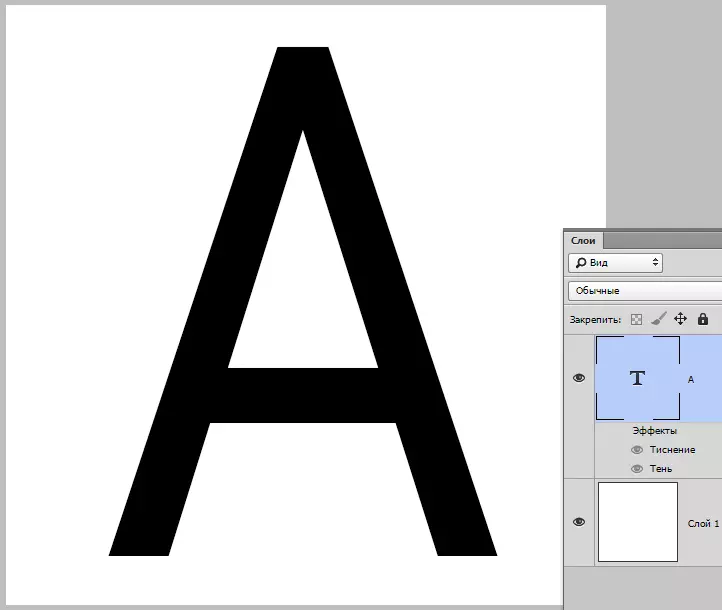
ඊළඟට, මෙම ලිපිය මත පැටවීමට අපට අවශ්ය කුමන ආකාරයේ පින්තූරයක්ද යන්න තීරණය කළ යුතුය. මම මින්ට් කඩදාසි වල සුපුරුදු වයනය තෝරා ගත්තෙමි. මෙන්න එවැනි දේ:
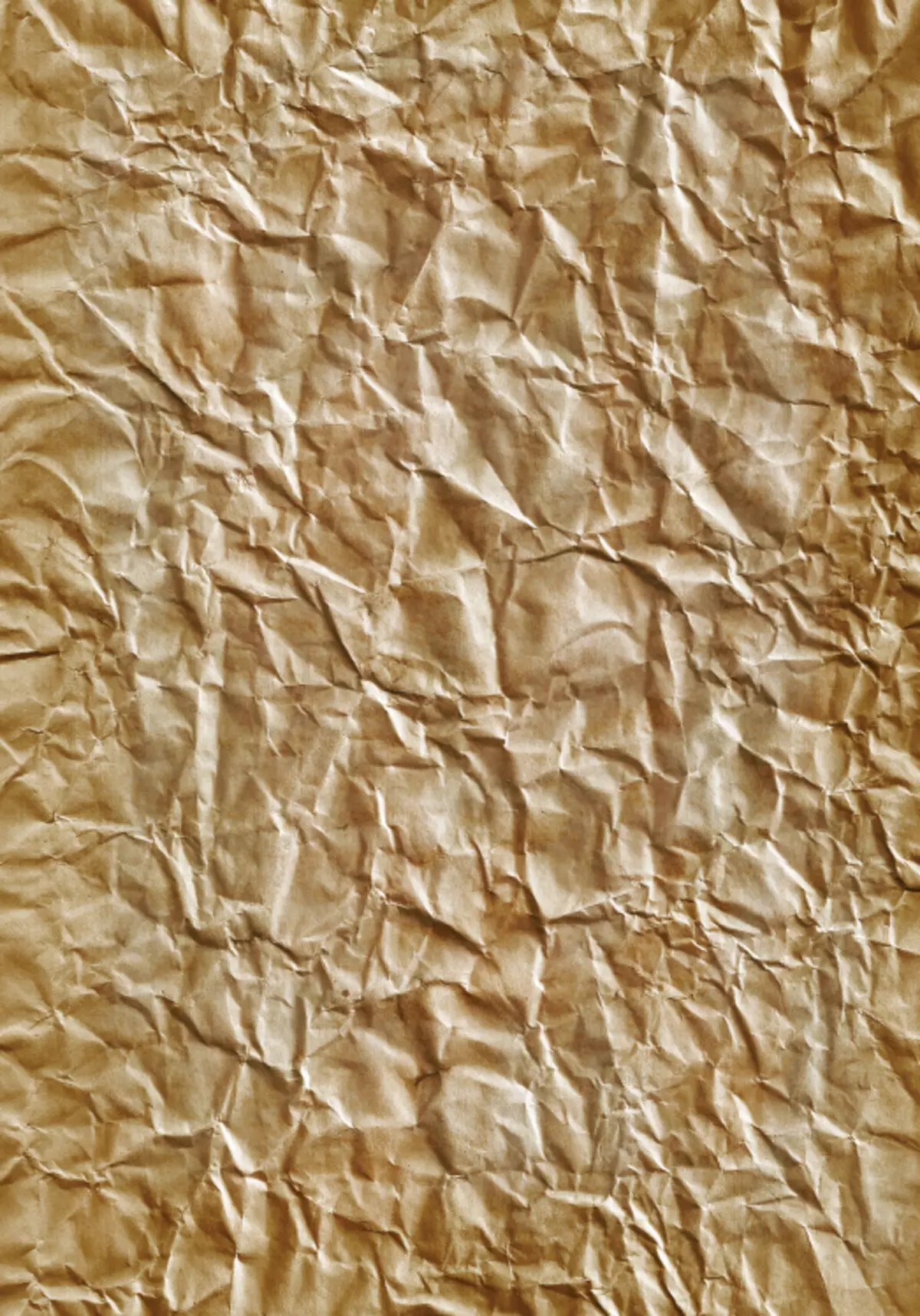
වැඩ කරන කඩදාසි වලට වයනය සිතීම. එය දැනට ක්රියාකාරී වන තට්ටුවට ඉහළින් තබනු ඇත. මේ මත පදනම්ව, වයනය වැඩපොළට දැමීමට පෙර, ඔබ පෙළ සමඟ ස්තරය සක්රිය කළ යුතුය.
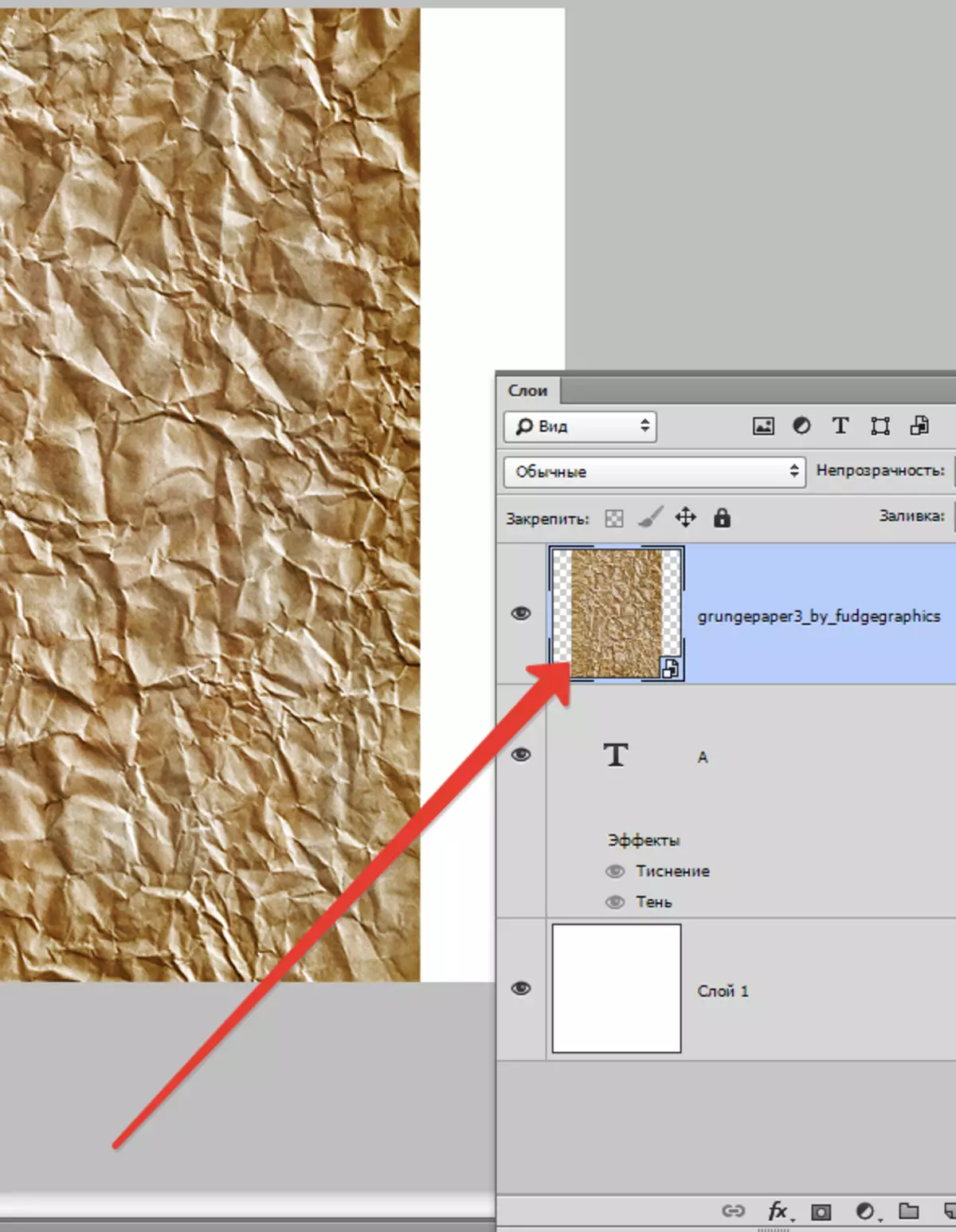
දැන් පරිස්සමින් ...
යතුර ක්ලික් කරන්න Alt. වයනය සහ පෙළ සමඟ ස්ථර අතර මායිමට කර්සරය සාරාංශ කරන්න. කර්සරය වක්ර පහළට ඊතලයක් සහිත හැඩය හතරැස් එකකට වෙනස් කරයි (ඔබේ Photoshop අනුවාදයේ, කර්සර් නිරූපකය වෙනස් විය හැකි නමුත් එය පෝරමය වෙනස් කළ යුතුය).
ඉතින්, කර්සරය පෝරමය වෙනස් කර, දැන් ස්ථරයේ මායිම මත ක්ලික් කරන්න.
සෑම දෙයක්ම, පෙළ මත තැබූ වයනය සහ ස්ථරවල පලත් කිරීම මේ ආකාරයෙන් පෙනේ:
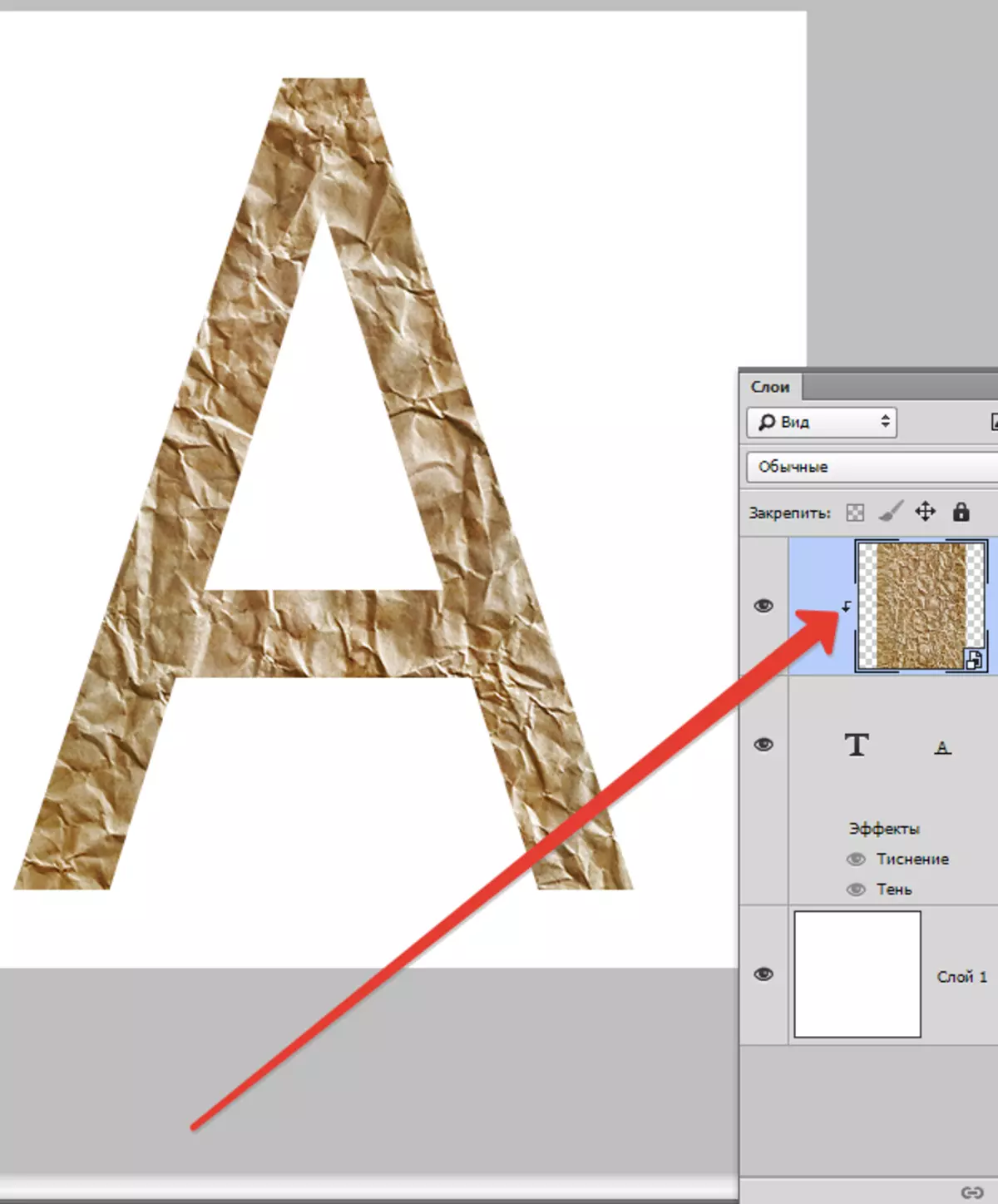
මෙම පිළිගැනීමත් සමඟ, ඔබට බහු පෙළ රූප යෙදිය හැකි අතර අවශ්ය පරිදි ඒවා (දෘශ්යතාව) සක්රීය කර අක්රීය කරන්න.
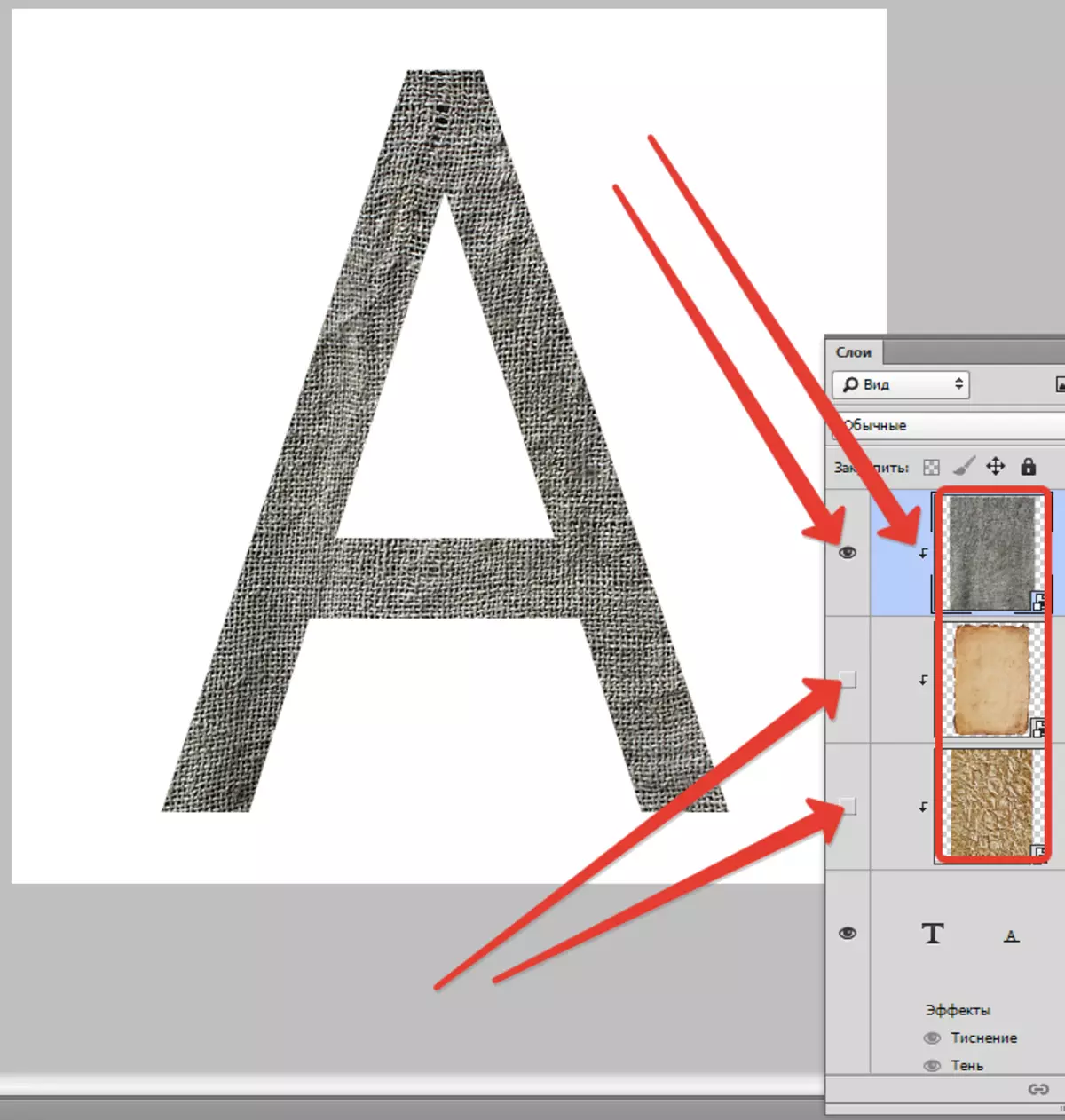
පහත දැක්වෙන ක්රමය මඟින් පෙළ ස්වරූපයෙන් වස්තුවක් නිර්මාණය කිරීමට ඉඩ ලබා දේ.
අපි පා text යේ ඉහළ පෙළේ ස්ථලවල ද වයනය ද තැබුවෙමු.
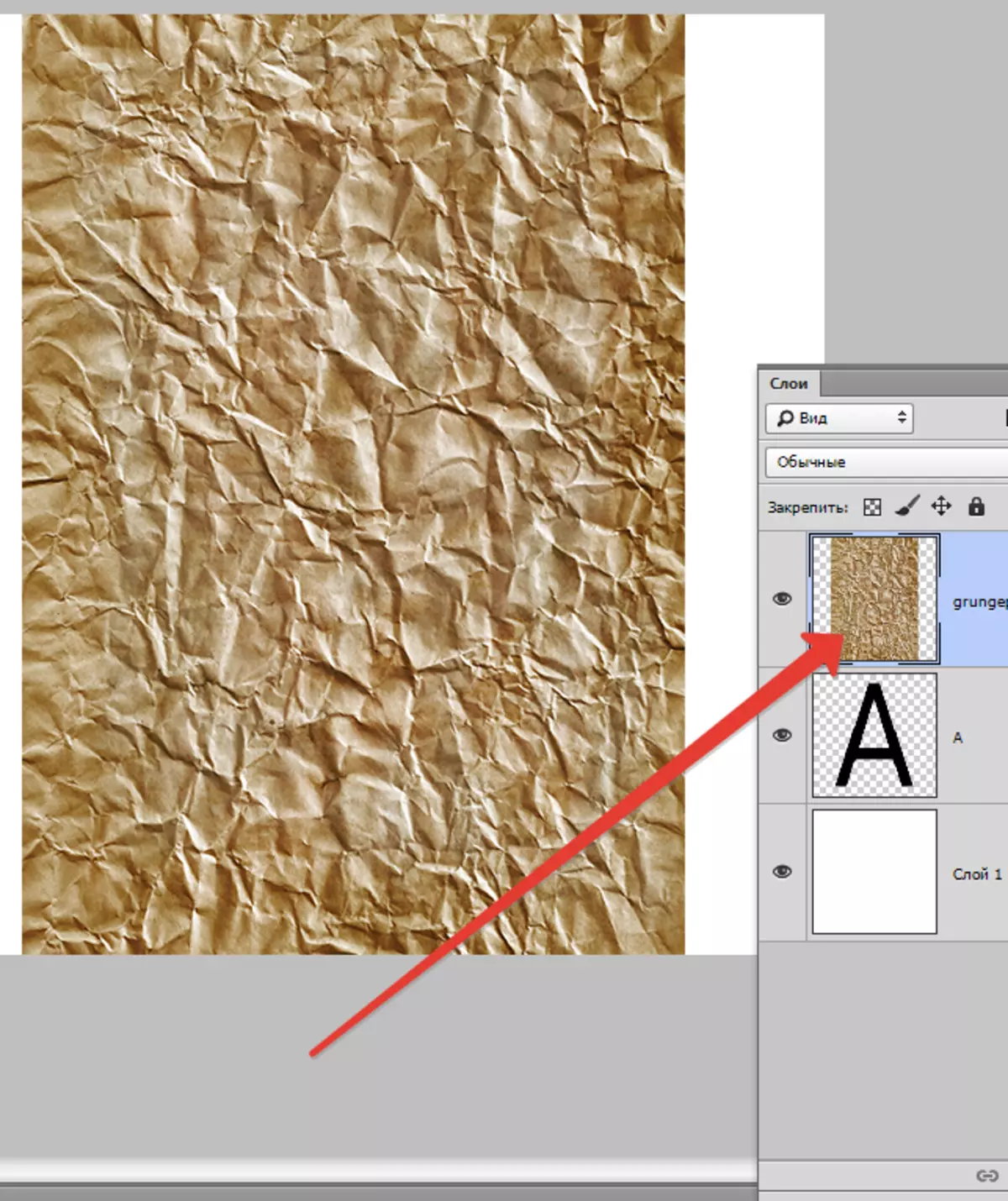
වයනය සමඟ සක්රිය ස්ථරය අනුගමනය කරන්න.
ඉන්පසු යතුර තල්ලු කිරීම Ctrl පා text ය සමඟ කුඩා තට්ටුව මත ක්ලික් කරන්න. තේරීම අපි දකිමු:
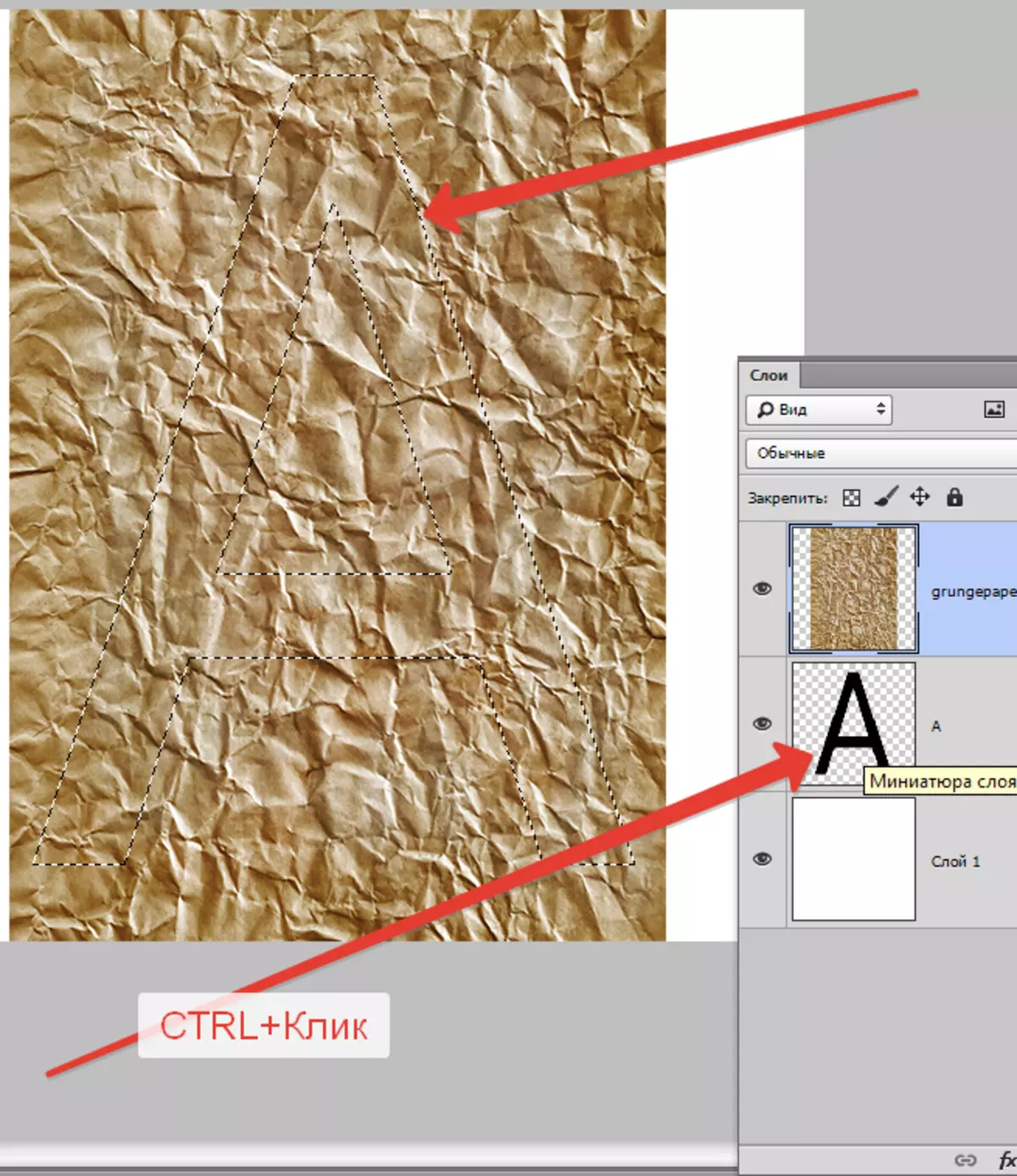
යතුරුපුවරු යතුරු මගින් මෙම තේරීම කැරැල්ල විය යුතුය. Ctrl + Shift + I.,
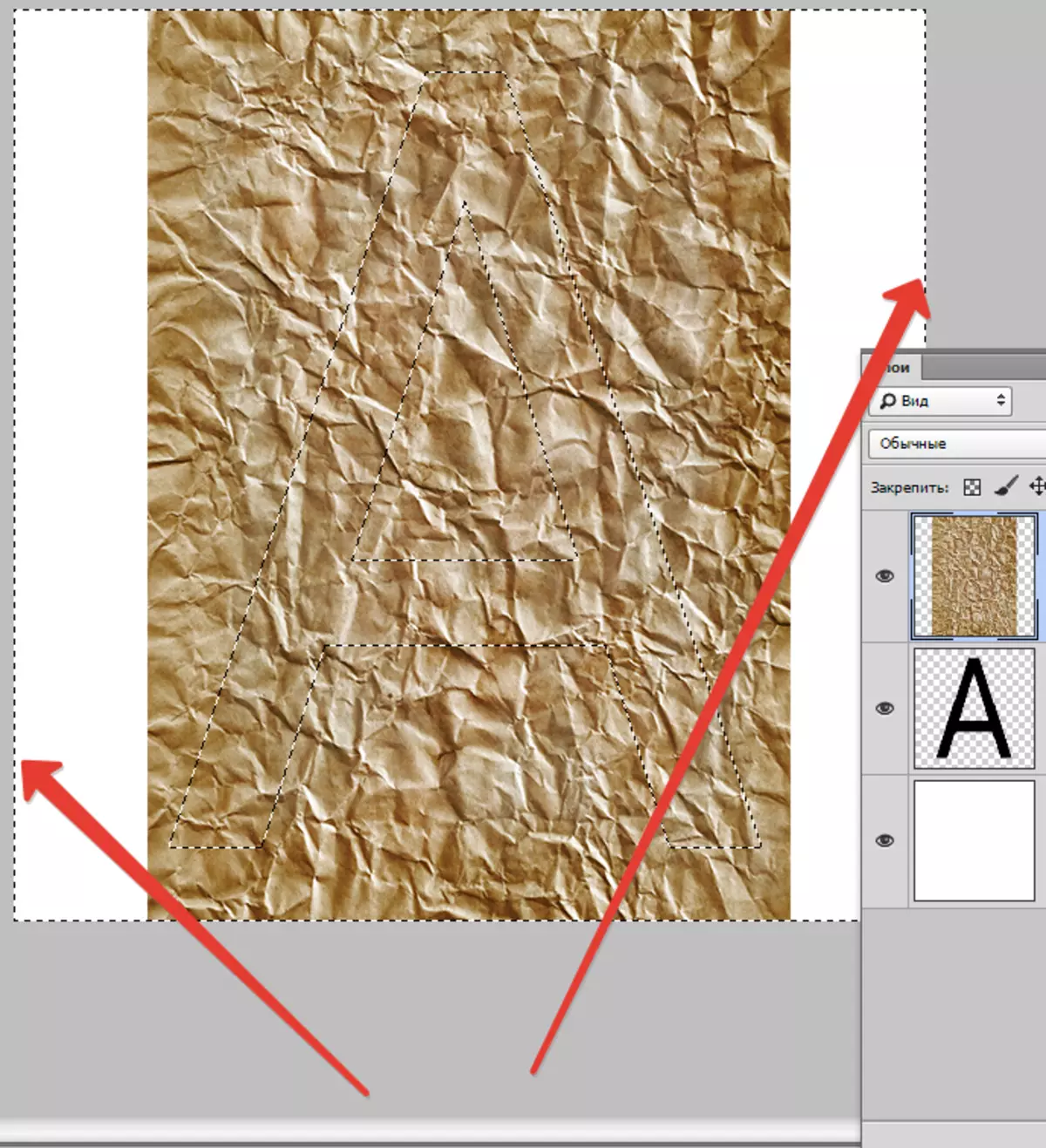
ඉන්පසු යතුර එබීමෙන් සියල්ල ඕනෑවට වඩා මකන්න ඩෙල්..
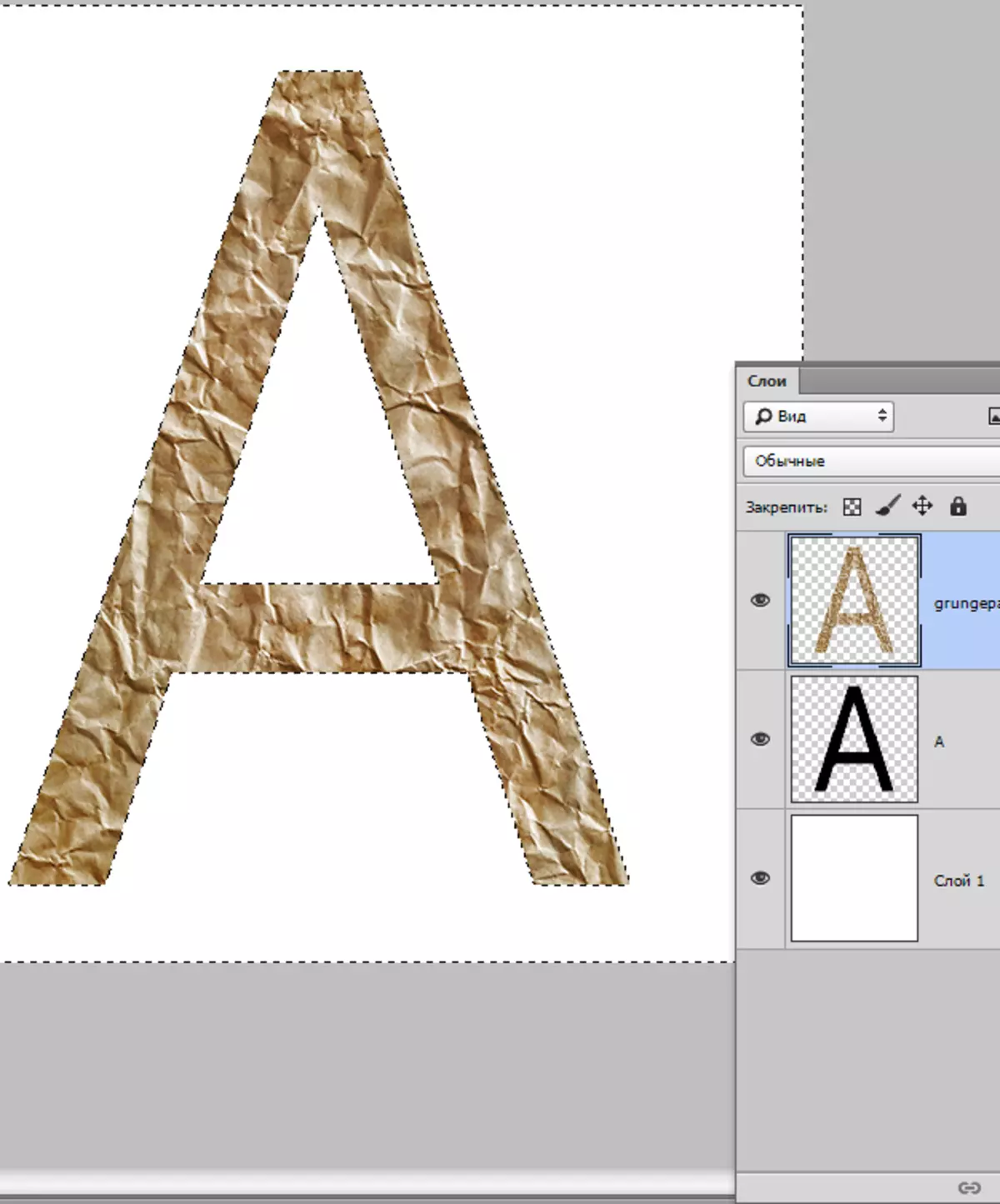
තේරීම යතුරු මගින් ඉවත් කරනු ලැබේ Ctrl + D..
පෙළ ස්වරූපයෙන් පින්තූරය සූදානම්.
ඔවුන් විවිධ කාර්යයන් ඉටු කරන නිසා මෙම ක්රම දෙක ඔබ දෙදෙනාම ලබා ගත යුතුය.
